El formato Blu-ray ofrece características sorprendentes, como una calidad y un audio excepcionales, entre otras. Si bien sigue siendo popular, tener una copia digital sigue siendo una ventaja, especialmente si desea compartir el contenido en plataformas sociales. Afortunadamente, existen muchas formas de copiar a MP4, el formato ampliamente compatible, que no requieren que pague ni compre un software de extracción de Blu-ray premium. Veamos las siguientes soluciones que le permiten Copiar Blu-ray a MP4 en Windows y Mac de forma gratuita.
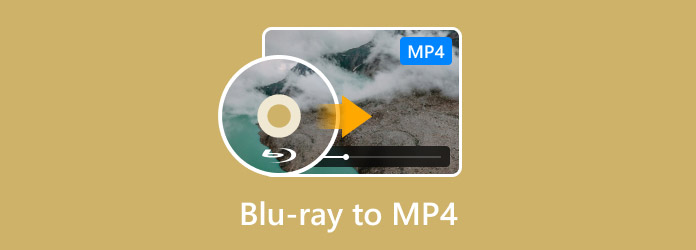
- Parte 1. Utilice Blu-ray Master Free Blu-ray Ripper para copiar Blu-ray a MP4
- Parte 2. Utilice EaseFab Blu-ray Ripper para copiar Blu-ray a MP4
- Parte 3. Usar VLC Media Player para copiar Blu-ray a MP4
- Parte 4. Usar HandBrake para copiar Blu-ray a MP4
- Parte 5. Preguntas frecuentes sobre la conversión de Blu-ray a MP4
| Compatibilidad | Facilidad de uso | Precio | Calidad de salida | Ripping Speed (Película Blu-ray de 2 horas) | |
| Blu-ray Master Extractor de Blu-ray gratuito | Windows 11/10/8, macOS 10.12 o superior. | Gratis | 4K, HD. | 27 minutos | |
| Extractor de Blu-ray EaseFab | Windows 11/10, macOS 10.13 o posterior. | Versión de prueba gratuita con funciones limitadas. | 4K, 1080P. | 42 minutos | |
| Reproductor de multimedia VLC | Windows 11/10/8/7/XP, Mac OS X 10.7.5 o posterior. | Gratis | Alta definición. | 72 minutos | |
| Freno de mano | Windows 11/10, MacOS 10.13 y posteriores. | Gratis | 4K. | 55 minutos |
Parte 1. Utilice Blu-ray Master Free Blu-ray Ripper para copiar Blu-ray a MP4
Blu-ray Master Extractor de Blu-ray gratuito Es una herramienta profesional para convertir Blu-ray a MP4 en Windows o Mac. Es una potente herramienta para leer BD-5, BD-9, BD-50 y otros formatos de Blu-ray. Para convertir Blu-ray a formato MP4, ofrece múltiples perfiles MP4, como H.265 MP4, 4K MP4, HD MP4, 3D MP4, etc., que se adaptan a tus diversas necesidades de conversión. Además, ofrece ajustes para personalizar los parámetros de salida, como la resolución, la calidad, los FPS y la tasa de bits. En resumen, este extractor de Blu-ray gratuito es la mejor herramienta que deberías probar para convertir Blu-ray a MP4 sin perder la calidad original.
- Excelente tecnología de procesamiento manteniendo la calidad.
- Herramientas de edición de video integradas para recortar, cortar, fusionar y aplicar efectos.
- Configure los ajustes de salida con compatibilidad con Apple, Samsung, etc.
- Vista previa en tiempo real que muestra los cambios en los videos.
- Cargar y Copiar Blu-ray 4K películas con facilidad.
Paso 1.Haga clic en el botón Descarga gratuita e instale el software en su computadora.
Descarga gratis
Para ventanas
Descarga segura
Descarga gratis
para MacOS
Descarga segura
Ejecútelo e inserte el disco en la unidad Blu-ray. Una vez que el programa haya reconocido el disco, haga clic en el botón Cargar disco Botón para elegir el vídeo que desea convertir.
Nota: Puede cargar discos Blu-ray, Archivos BDMV, carpetas y archivos ISO.
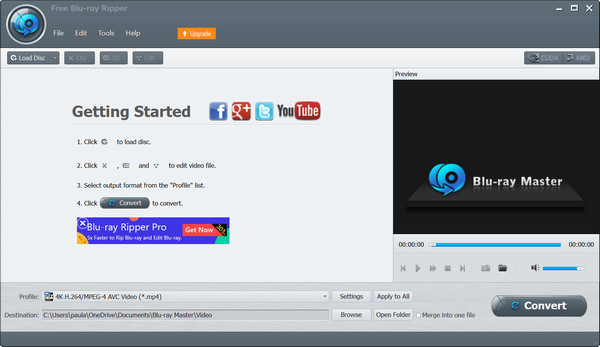
Paso 2.Vaya al menú Perfil en la parte inferior y elija un ajuste preestablecido con el formato MP4. Alternativamente, haga clic en el botón Ajustes Botón para configurar manualmente el formato de salida, la resolución, la tasa de bits, etc. Haga clic en DE ACUERDO Para aplicar.
Nota: Puede ingresar MP4 en la barra de búsqueda para encontrar inmediatamente todos los perfiles MP4, como 4K HEVC MP4, HD MP4, etc.
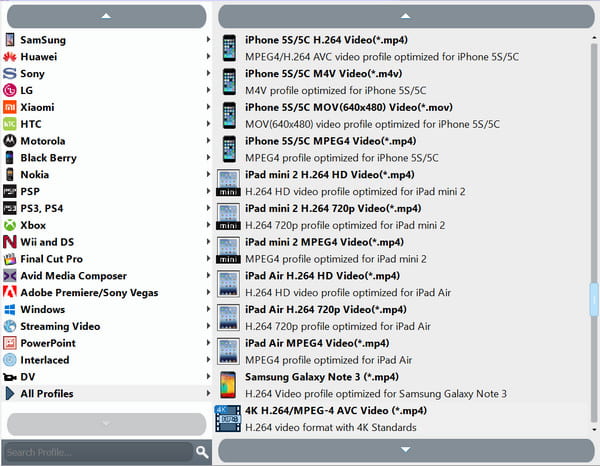
Paso 3.Después de eso, puedes editar el video o hacer clic en el botón Reproducir para ver una breve vista previa. A continuación, haz clic en Navegar Desde el menú Destino, seleccione una carpeta de ubicación. Una vez hecho esto, haga clic en el botón Convertir Botón para copiar Blu-ray a MP4.

Free Blu-ray Ripper es realmente la mejor opción para convertir Blu-ray. Es gratuito, fácil y convierte sus discos en archivos digitales de manera profesional en tan solo unos minutos. Simplemente haga clic en el botón Descargar para comenzar hoy mismo.
Parte 2. Utilice EaseFab Blu-ray Ripper para copiar Blu-ray a MP4
Extractor de Blu-ray EaseFab es uno de los mejores extractores de Blu-ray Convierte Blu-ray a MP4 rápidamente. Convierte Blu-rays de región A, B y C, y omite AACS, BD+, BD-J, RC y otras protecciones anticopia al formato MP4. Si tienes una CPU de alta capacidad y una conexión a internet estable, este convertidor te ayudará a convertir todo el Blu-ray a MP4 en cinco minutos. Además, te permite personalizar los vídeos convertidos con opciones de edición integradas como editor, potenciador, fusión y más. Además, puedes configurar subtítulos y añadir subtítulos externos.
- Adecuado para discos, ISO y carpetas TS.
- Ofrece ajustes preconfigurados con formato, resolución, etc.
- Garantizamos una calidad visual sin alteraciones.
- Admite formatos BD antiguos y nuevos.
- Copiar Blu-ray 4K películas y exportar perfiles MP4 4K.
Aquí tienes una guía rápida sobre cómo convertir Blu-ray a MP4.
Paso 1.Descargue e instale EaseFab Blu-ray Ripper en su computadora. Abra el software y haga clic en el icono "Cargar disco" para agregar el disco Blu-ray que desea convertir.
Nota: Asegúrese de haber insertado el disco Blu-ray en la unidad de la computadora.
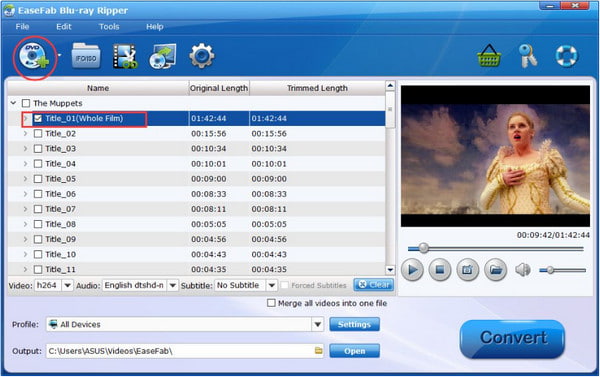
Paso 2.Hacer clic Perfil opciones desplegables para seleccionar el MP4 formato y, a continuación, seleccione Producción para establecer la carpeta de destino.

Paso 3.Haga clic en el Convertir botón en la esquina inferior derecha y esperar pacientemente.
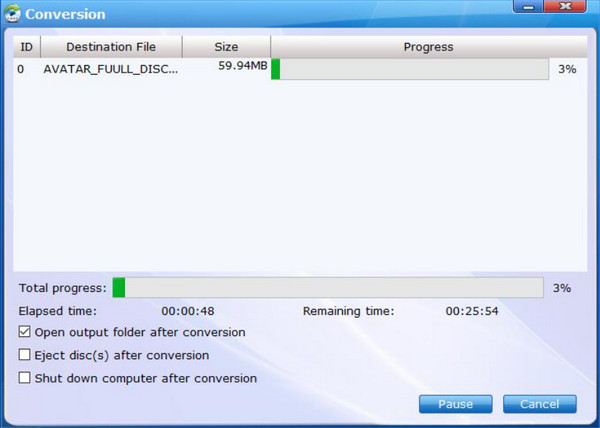
Puedes invertir en EaseFab para Windows o Mac como un convertidor profesional. Tiene ajustes preestablecidos y más formatos compatibles, lo que permite convertir Blu-ray a otros formatos digitales. Sin embargo, es posible que quieras considerar buscar un convertidor premium asequible, ya que EaseFab es un poco caro de comprar.
Parte 3. Utilice VLC Media Player para copiar Blu-ray a MP4
VLC Es un convertidor de Blu-ray gratuito y de código abierto que puedes descargar para Windows, Mac, Linux y otros sistemas operativos. La función Convertir/Guardar te permite convertir discos Blu-ray a MP4. Con solo unos clics, puedes copiar fácilmente Blu-ray a MP4. Solo necesitas una unidad de Blu-ray y un ordenador con una buena calidad de sonido para convertir fácilmente discos a MP4.
- La conversión no requiere extensiones.
- Reconozca fácilmente BD-5, BD-9 y otros tipos de BD.
- Juego instantáneo después de la conversión.
- Herramientas básicas para editar, recortar y cortar.
Paso 1.Abra VLC e inserte el disco en la unidad. Vaya al menú Medios y elija la opción Convertir/Guardar Opción. Desde la ventana que aparece, navegue hasta la Pestaña de disco.
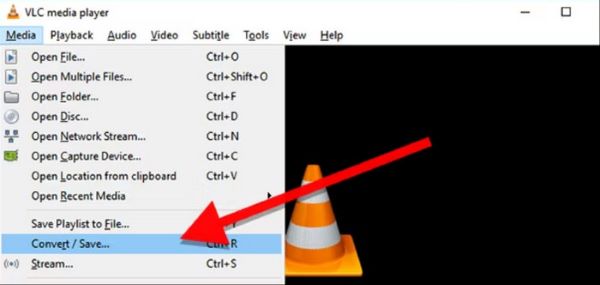
Paso 2.Marque la casilla de verificación correspondiente Blu-ray Opción. Establezca el título y el capítulo que desea convertir. Una vez hecho esto, haga clic en el botón Convertir/Guardar botón para procesar.
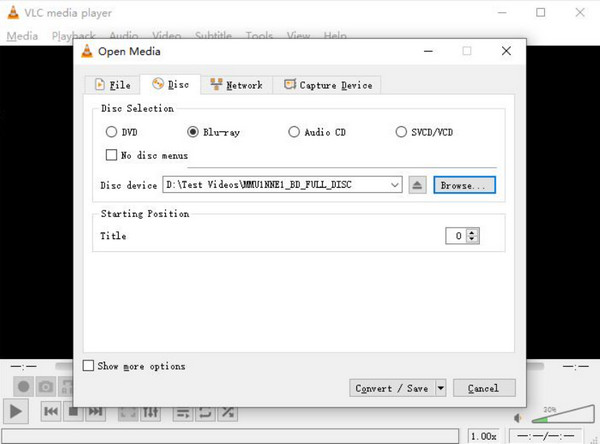
Paso 3.Hacer clic Perfil y elige MP4 como formato de salida. Seleccionar Navegar Para decidir el archivo de destino y hacer clic Comenzar para comenzar la conversión.

VLC es fácil de usar como conversor. Sin embargo, tenga en cuenta que no cuenta con la herramienta adecuada para la conversión de Blu-ray a formato digital y que el resultado puede ser de baja calidad. Se recomienda elegir una herramienta dedicada para garantizar una conversión adecuada.
Parte 4. Utilice HandBrake para copiar Blu-ray a MP4
Freno de mano HandBrake es un conversor de Blu-ray dedicado que permite extraer y convertir discos a formato digital, incluyendo MP4. Cuenta con funciones que permiten modificar ajustes importantes antes de copiar Blu-ray a MP4, como la resolución, el formato, la calidad, los FPS y otros. Es compatible con Mac, Windows y Linux, lo que lo convierte en una herramienta práctica para cualquier sistema operativo. Permite cargar carpetas Blu-ray, archivos ISO y discos Blu-ray en esta herramienta, que los gestiona con facilidad.
- Habilitar para comprimir y mejorar vídeo.
- Procesar títulos y capítulos por separado.
- Reproductor multimedia incorporado para ver la vista previa.
- Convierte vídeos con compatibilidad de dispositivos.
Paso 1.Una vez que el disco Blu-ray esté insertado en la unidad, abra HandBrake y haga clic en el botón Fuente abierta botón para subir.
Nota: Puede cargar discos Blu-ray, carpetas y archivos ISO al software.
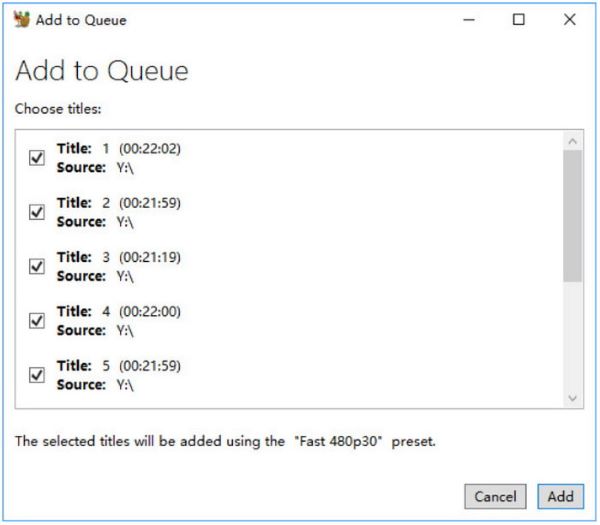
Paso 2.Elegir MP4 como formato de salida, luego seleccione la velocidad de procesamiento en el menú Preajustes. Elija una carpeta de destino de su computadora y luego haga clic en el botón Iniciar codificación Botón para iniciar el proceso. Los archivos convertidos se realizarán, dependiendo del tamaño del archivo.
Nota: Proporciona muchas configuraciones, como dimensiones, filtros, video, audio, etc., y puede ajustarlas según sus necesidades.
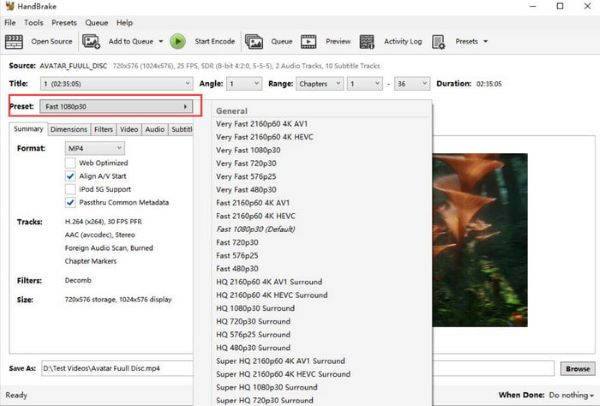
HandBrake es el conversor ideal de Blu-ray a MP4. Además, es gratuito y compatible con Windows y Mac, por lo que facilita la conversión. Sin embargo, tenga en cuenta que este software no admite la conversión de discos cifrados, por lo que solo es ideal para discos Blu-ray caseros.
Parte 5. Preguntas frecuentes sobre conversión de Blu-ray a MP4
-
¿Puedo convertir Blu-ray a MP4 sin pérdida de calidad?
El proceso de conversión inevitablemente perderá algo de calidad del vídeo. Sin embargo, si eliges un conversor profesional, los cambios no serán perceptibles.
-
¿Qué necesito para copiar Blu-ray a MP4?
En primer lugar, necesitará una unidad Blu-ray compatible con su disco y su computadora. Luego, necesitará un programa de conversión que extraiga el contenido del disco. Puede probar las herramientas recomendadas en este artículo para comenzar.
-
¿Puedo convertir un Blu-ray protegido contra copia?
Algunas herramientas pueden copiar videos de discos protegidos. Sin embargo, tenga en cuenta que puede ser ilegal convertir Blu-ray encriptados, a menos que sea solo para uso personal.
Terminando
Has adquirido las 4 mejores formas de cómo Copiar Blu-ray a MP4Aunque algunas recomendaciones son gratuitas, la probabilidad de obtener un resultado de alta calidad aún es baja. Sin embargo, Blu-ray Master Free Blu-ray Ripper funciona profesionalmente, así que puedes tener copias digitales de tus películas favoritas gratis en tu computadora. Te recomendamos hacer clic en el botón de descarga para usarlo en Windows o Mac.
Más de Blu-ray Master
- Blu-ray vs 4K: una comprensión más profunda de la resolución de video
- Proceso legítimo para realizar una copia de seguridad de Blu-ray en un disco duro
- Los mejores extractores de Blu-Ray 4k tecnológicamente avanzados
- 4 formas rápidas de copiar Blu-ray a formato de audio WAV en PC 2024
- Convierta su Blu-ray a H.264 de 2 formas sencillas [100% en funcionamiento]

